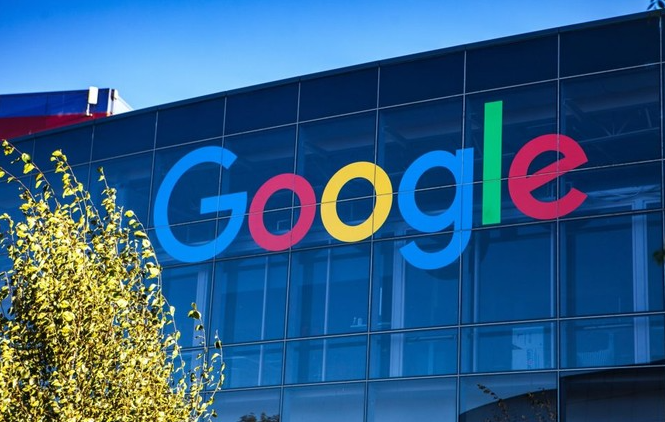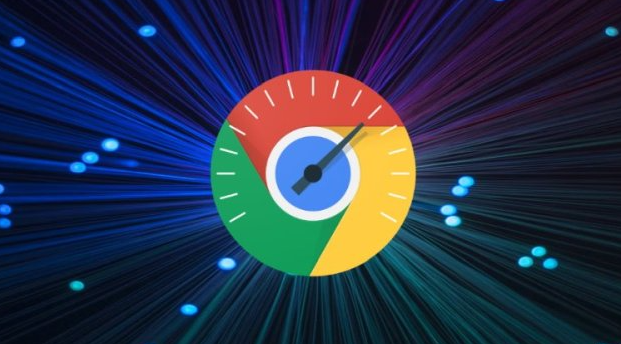教程详情
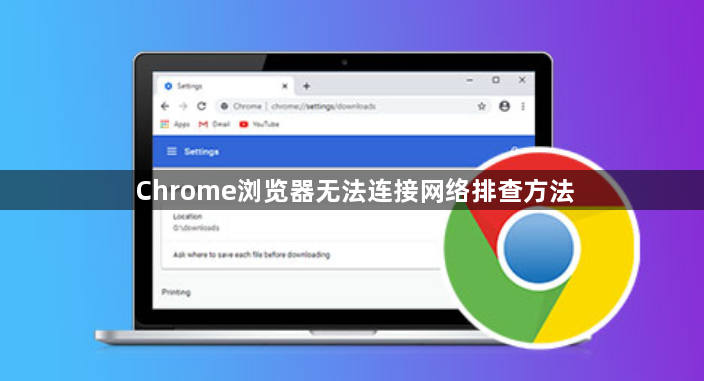
检查设备整体网络状态排除基础故障。确认其他应用程序能否正常访问互联网,尝试打开不同网页验证是否仅为浏览器异常。重启路由器或切换移动数据热点测试,区分是本地网络问题还是浏览器设置错误。
禁用代理服务器临时恢复直连模式。进入Chrome设置中的系统选项卡,找到打开代理设置按钮并取消所有已配置的代理地址。清除系统代理同样重要,Windows用户需在Internet选项里删除自动检测脚本设置。
关闭扩展程序定位冲突来源。点击地址栏右侧拼图图标进入扩展管理页面,逐个禁用最近添加的插件后刷新页面测试连通性。特别关注广告拦截类工具,某些规则可能误伤合法请求导致连接中断。
重置TCP/IP协议栈修复传输层错误。以管理员身份运行命令提示符,依次输入netsh winsock reset和ipconfig /release、ipconfig /renew命令重建网络堆栈。该操作能解决因协议缓存损坏造成的顽固性断网问题。
清除SSL状态记录消除加密记忆。在隐私与安全设置中找到清除SSL状态选项执行清理,过时的安全证书缓存有时会阻止新建立的安全连接。完成后强制关闭所有标签页重新加载页面验证修复效果。
更新网卡驱动程序增强硬件兼容性。通过设备管理器定位网络适配器,右键选择更新驱动程序软件自动获取厂商最新固件。过时驱动可能导致数据包丢失率升高影响浏览体验。
修改Hosts文件解除域名绑定限制。使用记事本以管理员权限打开C:\Windows\System32\drivers\etc\hosts文本文档,删除非必要的重定向条目保留默认解析规则。保存后运行ipconfig /flushdns命令使改动立即生效。
通过分层级的管控策略组合运用上述方法,优先解决影响基础功能的明显错误,再逐步优化细节体验。遇到复杂问题时,可以同时开启多个面板协同工作,例如结合元素审查与控制台日志分析动态效果实现原理。日常使用时保持开发者工具熟练度,定期检查更新版本带来的新特性支持情况。